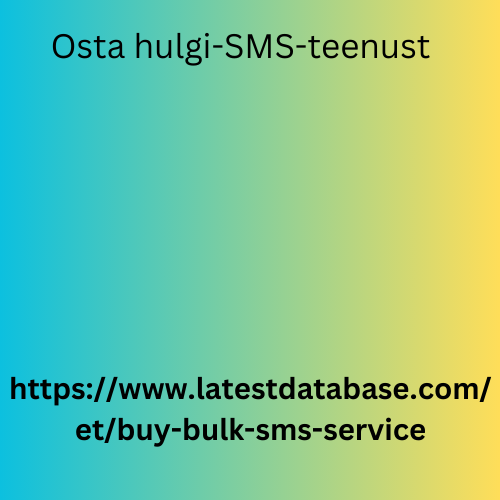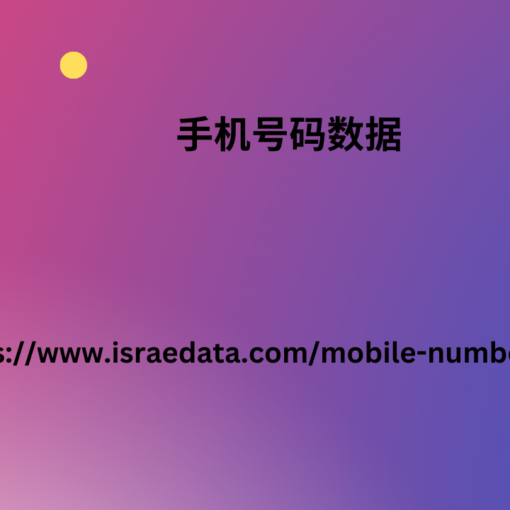WordPress 内容编辑器的工作方式与文字处理器类似,因为它允许客户创建内容以及格式化和编辑内容。用户可以成功地利用此工具来展示他们在开发内容方面的创造力。以下是一些有益的建议,这些建议将允许客户像专业人士一样最大限度地利用此工具。查看VWTHEMES 的WordPress 模板。 让我们看看掌握 WordPress 内容编辑器的一些技巧 了解基本块及其用途 块是内容编辑器中的重要附加功能,因此它也被称为块编辑器。 在 WordPress 中,有各种各样的块,每个块都包含段落、列表、图库和图像。 作为普通的 WordPress 用户,您花费大量时间来编辑内容。因此,WordPress 似乎可以确保您每天都过得更轻松、更愉快。 然而,要揭开它的所有秘密和技巧,你需要保持好奇心。显然,每次开始在 Gutenberg 上发布新内容时,你都可以发现新功能。 在此博客上,我们可以向您展示 WordPress 内容编辑器的一些出色指针,这些指针可以让您的内容发布体验变得顺畅而强大。 经典编辑器的时代早已一去不复返。时间改变了一切。因此,我们所有人都对 WordPress 网站上的全新 Gutenberg 编辑器非常满意。此外,现在您可以使用按钮、更改帖子背景、使用图片,并且比以前有更多增强选项。您甚至可以不使用网页构建器来设计网页。 如果您升级到 Gutenberg 块编辑器或最近开始使用 WordPress,您很有可能在使用 WordPress 内容编辑器时遇到一些困难。与很多事情一样,由于平台已经尽可能简化,因此某些功能可能会让您感到困惑。 在这篇文章中,我们将简要介绍一些您可以用来掌握内容编辑器的好建议。这很重要,因为大多数时候您可以使用内容编辑器来创建页面和撰写帖子。查看VWTHEMES 的WordPress 网站品牌元素。 WordPress 区块的工作原理 WordPress 块编辑器或 Gutenberg 的设计理念是提供易用性;这是一些最著名的网页构建器的标准。 它结合了每个编辑器和网页构建器的功能,显然是 WordPress 中最好的改进之一。它允许用户更轻松地管理内容,以更大的灵活性创建页面并管理编辑和发布。 Gutenberg 的概念完全基于块。它包含大量块,如图库、列、文件、代码等,您可以实际将其添加到网页并根据需要进行自定义。 块已分类,因此您可以轻松找到需要添加的块类型。除了默认块之外,还有许多 Gutenberg 块插件,可帮助扩大单个块或集合的功能。为了帮助您从中获得卓越的体验,我们收集了一些建议和技巧,让您的 Gutenberg 体验更加顺畅。 让我们来看看掌握新 WordPress 内容编辑器的所有鲜为人知的秘密。是的,让我们逐一进行。 了解基本块及其用途 块是内容编辑器中的关键附加功能,因此它也被称为块编辑器。在 WordPress 中,有许多块非常适合段落、列表、图库、图像等等。因此,用户需要了解这些块并利用它们,以便在网页或帖子内容上有效地使用它们。 学习键盘上的快捷键 使用鼠标在 WordPress 上设置内容格式可能很耗时。相反,用户可以利用 WordPress 内容编辑器中提供的各种键盘快捷键来轻松布局内容,而且所用时间更短。 編輯顯示 WordPress 内容编辑器在用户正在处理的块顶部显示一个工具栏。通过单击屏幕右上角的三点菜单,用户可以根据需要移动工具栏。它还允许用户切换到“聚光灯模式”,在该模式下,可以通过调暗其余内容来使用户正在运行的块更加突出。用户还可以切换到“全屏模式”,在该模式下,他们将获得一个顶部带有工具栏的空白画布。 内容内的行距 要在 WordPress 内容编辑器中创建段落,用户需要按下键盘上的“Enter”键,以帮助在内容中添加具有双倍行距的新段落。如果他们喜欢单倍行距,则需要同时按下“Shift+Enter”键。 改变字体大小 用户可以在内容中为特殊部分使用特殊字体大小,以吸引观众的注意力。为此,他们需要选择需要额外字体的区块,并且可以在区块设置下查看字体大小选项。他们可以相应地进行调整。 更改段落的颜色 虽然许多用户在帖子的某个时刻选择一种文本颜色,但有些用户选择在内容中的某些部分添加颜色以吸引观众的注意力。用户将在编辑器的正确列中找到颜色选项,他们可以从中选择一种符合自己喜好的颜色。建议选择易于阅读的背景和文本颜色的组合。 邮寄表格 WordPress 内容编辑器还包含一个块,允许用户在其帖子或页面内创建表格。他们需要添加表格块并选择他们想要添加的行数和列数。这将创建一个表格,用户可以在其中添加内容并相应地格式化单元格。如果需要,他们还可以在将来添加行和列。 帖子中的列 由于网站的独特目的,用户可能还希望他们的帖子看起来更像杂志。为此,他们可以在帖子中添加列,并在列中添加内容。为此,用户可以从块设置中选择列块,然后选择帖子所需的列数。列通常由段落块组成,还可以在每列中添加用于图像、块引用等的附加块。 内容的封面图片 内容中的封面图片现在不仅能吸引访客的眼球,还能提高内容的质量,使其看起来更具吸引力。用户可以在 WordPress 内容编辑器中添加封面图片块,并上传他们选择的照片作为封面图片。建议选择大文件,这样在宽格式中看起来很棒。 文本中的图像 除了封面图片,用户还可以借助媒体和文本块在文本旁边添加独特的图片。用户还可以调整这两个块的空间和宽度。他们还可以为文本块使用各种格式选项。 文章标题 标题或文章标题现在不仅有助于提高清晰度,而且搜索引擎还会记住它们在 SEO 方面的重要性。用户可以选择标题块,然后从块设置中选择相同的大小和文本对齐方式。 在 WordPress 中嵌入视频 由于各种目的,用户经常选择将视频添加到他们的 WordPress 网站。但是,建议将来自其他运动网站(包括 YouTube 和许多其他网站)的视频嵌入到他们的网站,而不是上传它们。他们可以将要添加的视频的 URL 粘贴到 YouTube 块中,也可以将其粘贴在段落或文本块中。 页面操作按钮 WordPress 内容编辑器包含一个基本的按钮块,方便用户向其内容添加按钮。它们通常有三种样式:圆形、矩形和边框。用户还可以通过更改背景或文本颜色以及根据自己的喜好选择对齐方式来格式化按钮。 帖子中的小工具 用户将在“上传块”按钮下找到“小部件”部分,他们可以在此根据自己的需求添加帖子的小部件。 帖子中的自定义 HTML 如果需要,用户可以包含帖子的 HTML 代码。为此,他们需要将“自定义 HTML”块添加到帖子中,并将需要添加的 HTML 粘贴到编辑器中。 获取帖子统计信息 在撰写长篇文章时,用户可能需要掌握文章的总字数、段落数等信息。编辑器工具栏上的第一个按钮显示与总字数、区块数、段落数等相关的信息。下一个按钮是区块导航按钮,用户可以查看文章中使用的所有区块,并在需要时直接转到该区块。 所有上述建议将帮助用户转换其内容的完整演示以吸引更多观众。 在 WordPress 内容编辑器中添加自定义 HTML: 在 WordPress 内容编辑器中,您可以上传 HTML 代码以添加更多功能。简而言之,将自定义 HTML 块添加到您的文章或博客中以轻松发布并粘贴您需要添加的 HTML 即可。 WordPress 内容编辑器是一种发布体验。您可以使用它来创建媒体丰富的页面和帖子,并轻松控制其布局。帖子或页面上的每个细节都有自己的区块,您可以轻松创建,而不必担心文本、引文和图像的对齐和组织。 移动、编辑和自定义每个块,编辑器将以它们在您的实际站点中出现的方式显示视觉元素。您可以在点击“发布”之前通过预览按钮确认这一点。那么 WordPress 内容编辑器的等待体验是什么呢?此外,请查看顶级 WordPress 主题,了解 VWTHEMES 提供的酷炫 WordPress 主题。 结论 在使用经典 WordPress 内容编辑器多年后,您第一次使用全新块编辑器的体验可能并不像您预期的那样。但这是正常的,调整很困难。 一开始,您可能无法找到某些东西,或者认为编辑器使用起来比较慢……这是真的:块编辑器在很多方面仍然需要改进。但如果您学会了如何掌握它,您就会逐渐看到它的好处,您会发现有些事情您以前无法轻松做到,但现在您可以做到了。 希望您现在知道如何在博客或文章中使用 WordPress 内容编辑器。通过我们久经考验的 16 个技巧和提示,掌握 WordPress 内容编辑器。